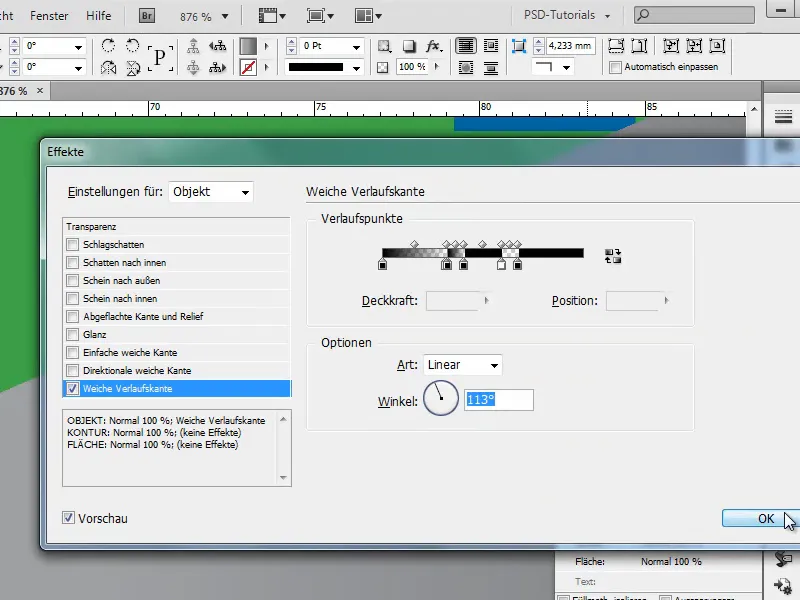W tym małym samouczku chcę pokazać, jak można tworzyć świetne efekty z opcją Gradient Feather z panelu sterowania Efektami..webp?tutkfid=83368)
Teraz wpiszę jakiś tekst, na przykład "Poradniki PSD", i zmienię kolor czcionki na czarny i zwiększę rozmiar. Przytrzymując klawisz Shift, mogę zwiększać rozmiar czcionki o dziesięć jednostek naraz.
.webp?tutkfid=83369)
Następnie dostosuję to wszystko trochę….webp?tutkfid=83370)
…aż będzie wyglądać tak:.webp?tutkfid=83371)
Chciałbym teraz dodać tło, które może być jednokolorowe i zielone.
Klikając Ctrl+Ö, przenoszę pole do tła..webp?tutkfid=83372)
Teraz chciałbym, aby tekst zawierał przeźroczyste linie w określonych miejscach. Dla tego wykorzystuję panel Efekty za pomocą podwójnego kliknięcia i uzyskuję możliwość ustawienia Gradient Feather.
Tak to wtedy wygląda:.webp?tutkfid=83373)
Jednak tak naprawdę nie chciałem tego robić w ten sposób. Chcę stworzyć przeźroczyste linie wewnątrz tekstu.
Mogę to zrobić w ten sposób: Ustawiam Kąt na 90° i wszystko co jest czarne, zostanie wyświetlone, a wszystko co jest białe, nie zostanie wyświetlone.
Dobra wiadomość polega na tym, że mogę tworzyć wiele wiader kolorów. Klikając na czarne wiadro koloru i klikając ponownie obok, zostaje dodane następne czarne wiadro obok niego.
Mimo to, ma przez to Przezroczystość 80 % ….webp?tutkfid=83374)
… ale chciałbym Przezroczystość na 100 %. Tak to ustawiam.
Teraz przeciągam drugie wiadro koloru dokładnie obok, aby uzyskać gładkie krawędzie wektorowe. W ten sposób uzyskuję przeźroczystą linię..webp?tutkfid=83375)
Następnie ponownie klikam na czarne wiadro koloru z lewej strony i tworzę nowe wiadro koloru, klikając bezpośrednio obok. Przeciągam je dokładnie obok białego (czyli czwartego od lewej w widoku górnym).
Wtedy staje się ono przeźroczystą linią we wnętrzu tekstu..webp?tutkfid=83376)
Mogę kontynuować to tak wiele razy, ile chcę.
Tutaj ustawiam wartość Przezroczystość na 0 % …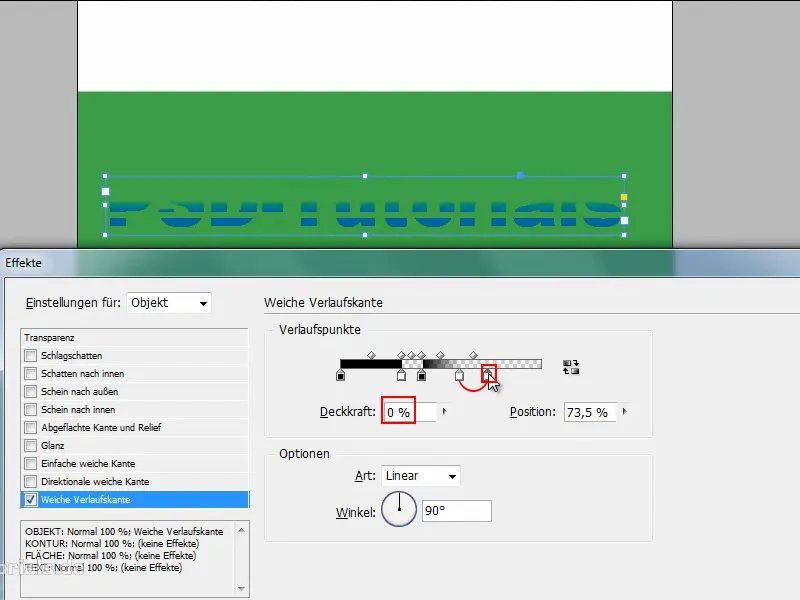
… a obok jedno z Przezroczystość 100 % …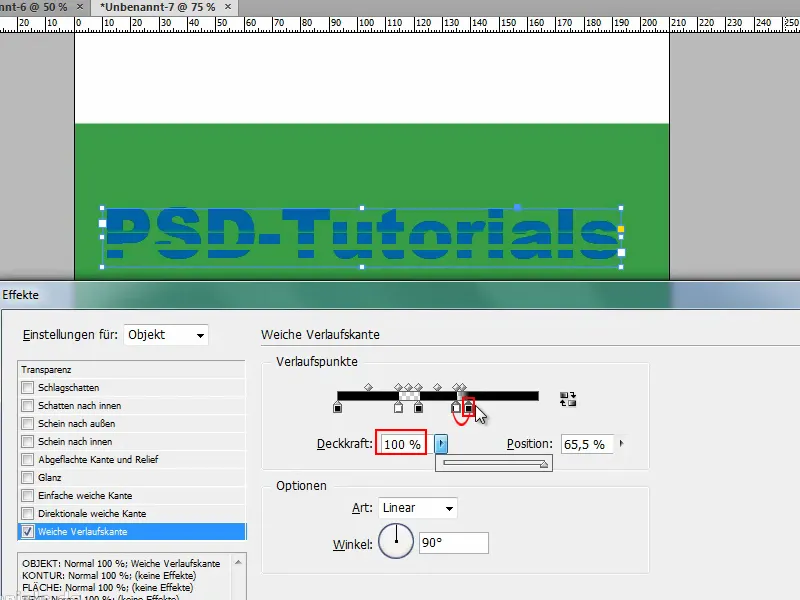
… i następnie kolejne z Przezroczystość 100 %, dzięki czemu mogę stworzyć wiele linii.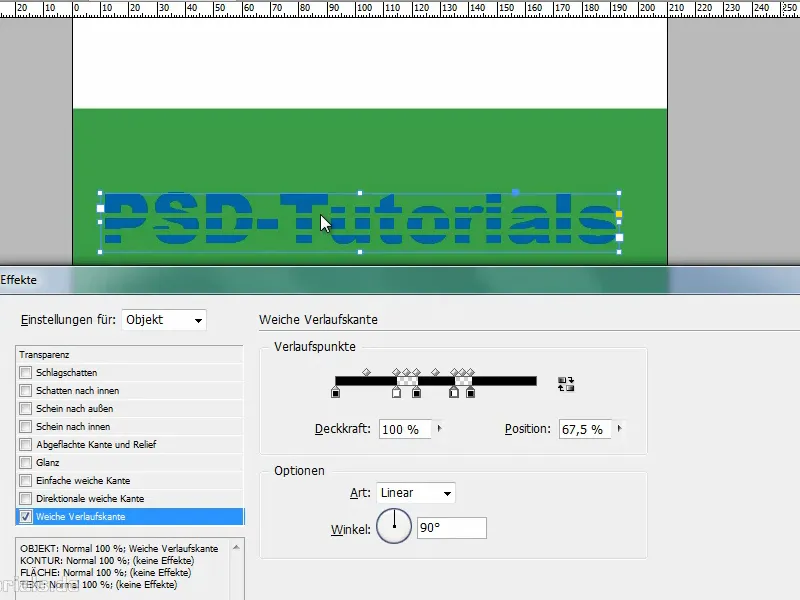
Jest to miły efekt, który można zastosować nie tylko do tekstów, ale także do innych obiektów …
… na przykład, gdy rysuję gwiazdę.
Gdy kliknę gwiazdę i przeciągnę efekt fx, otrzymam gwiazdę zawierającą pewne elementy transparentne.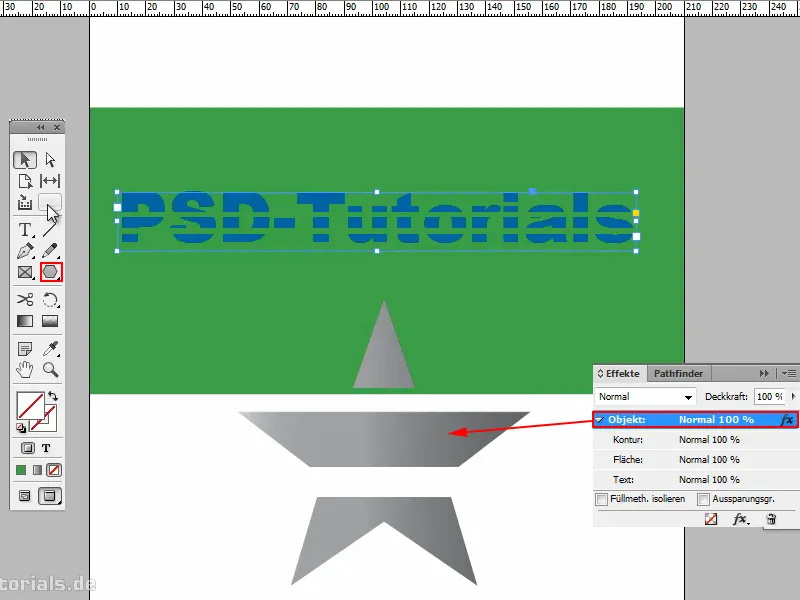
Przeźroczyste linie można również usunąć, aby stały się bardziej miękkie, nie ma problemu. Zrób to tak, jak chcesz..webp?tutkfid=83382)
Jak powiedziałem, gdy przybliżysz, zobaczysz, że linie nie są tak gładkie. Musisz to dostroić, aby uzyskać kompletną linię wektorową.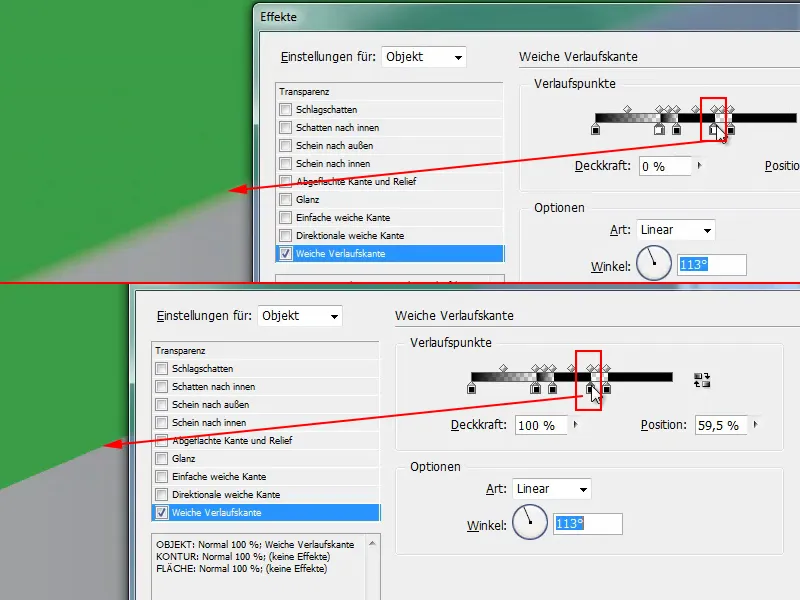
To miłe rozwiązanie i dobrze wiedzieć, że można to osiągnąć przy użyciu opcji Gradient Feather.